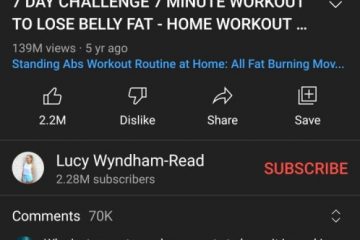Mahalaga ang mga screenshot kapag gusto mong kunan at ipakita ang isang partikular na kaganapan sa iyong computer, tulad ng isang error, o upang gabayan ang iyong malapit sa isang setting na hindi nila mahahanap nang mag-isa. Bilang kahalili, maaari kang mag-save ng ilang impormasyon para sa ibang pagkakataon.
Ang mga kaso ng paggamit ay walang limitasyon para sa mga screenshot; gayunpaman, hindi mo kailangan ng full-screen na screenshot sa bawat oras, dahil maaaring naglalaman ito ng sensitibong impormasyon. Ang isang na-crop na screenshot ay maaaring gumawa ng mga kahanga-hangang paraan sa departamentong iyon, dahil ipinapakita lang nito ang mga bahagi na gusto mo at inaalis ang natitirang bahagi ng screen.
Maraming katutubong at hindi katutubong pamamaraan para kumuha ng na-crop na screenshot sa isang Windows 11 computer, at para sa iyong kaginhawaan, inilista namin ang lahat sa ibaba.
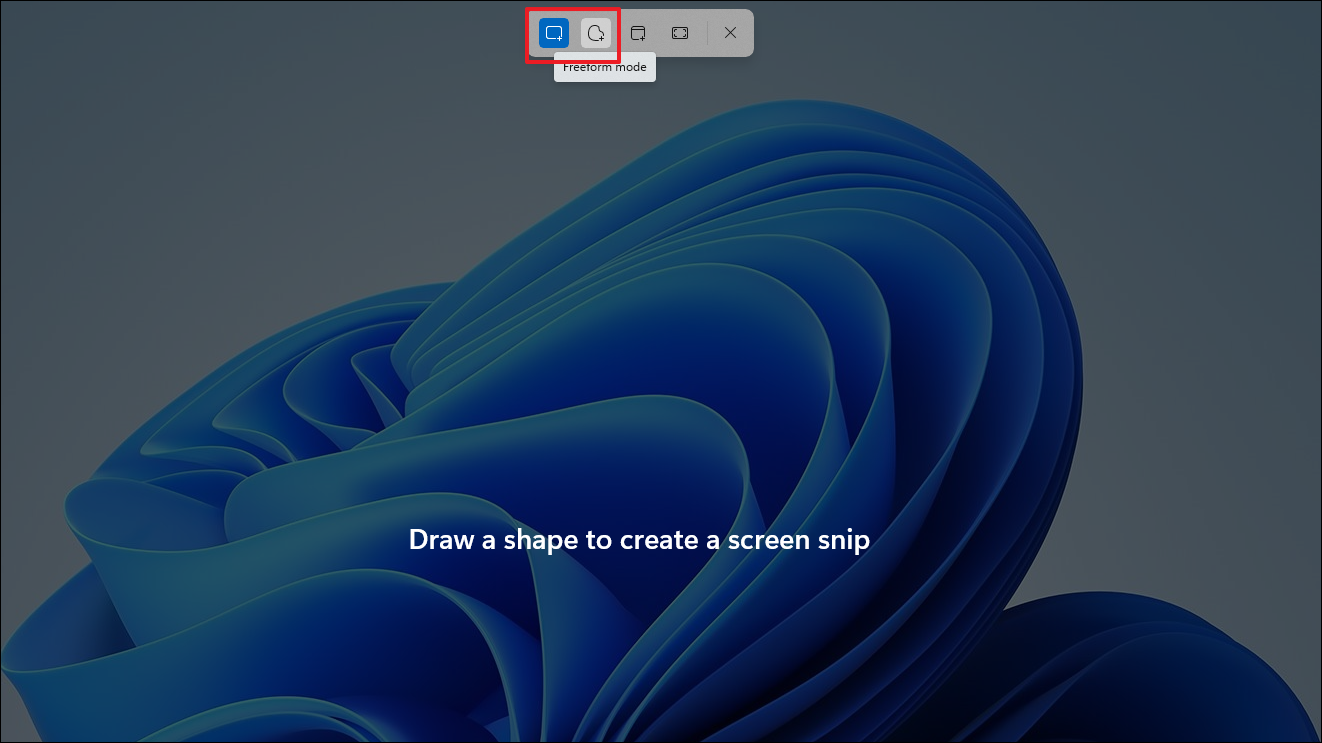
Ang Windows 11 ay may kasamang Snipping Tool app na nagbibigay-daan sa iyong kumuha ng screenshot saanman sa computer gamit ang shortcut key. Dahil isa itong built-in na function, hindi mo na kailangang mag-install o magpatakbo ng program para magamit ang shortcut key.
Pumunta sa screen na gusto mong kuhanan ng screenshot, pagkatapos ay pindutin ang Windows + Shift + S shortcut key. Medyo dimmed ang iyong screen, at dapat ay makakakita ka ng overlay na window sa tuktok ng iyong screen.
Pagkatapos noon, kung gusto mong kumuha ng screenshot na hugis-freeform, mag-click sa’Icon ng hugis ng Freeform. Kung hindi, mag-click sa icon ng hugis na’Rectangular’upang kumuha ng isang parihaba na screenshot.
Upang magkaroon ng higit na butil na kontrol sa proseso ng pagkuha ng screenshot, pumunta sa Start Menu at i-type ang Snipping Tool upang magsagawa ng paghahanap. Pagkatapos, mag-click sa tile na’Snipping Tool’mula sa mga resulta ng paghahanap.
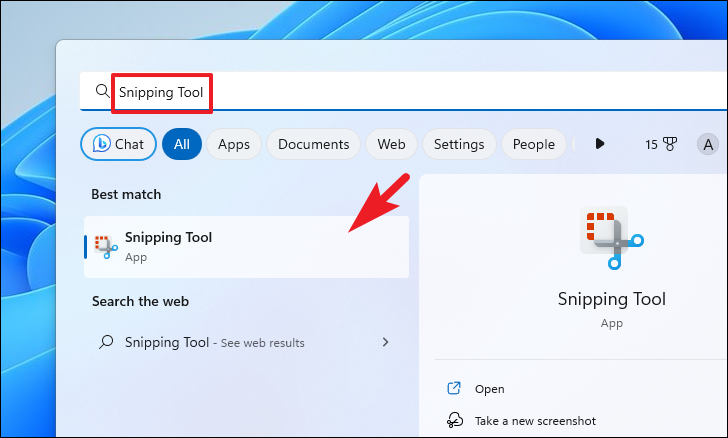
Pagkatapos nito, mag-click sa pindutan ng’Pagpili ng mode’at mag-click sa iyong gustong opsyon. Kung sa halip ay gusto mong i-click ang isang screenshot na may pagkaantala, mag-click sa icon na’Orasan’at piliin ang kinakailangang pagkaantala.
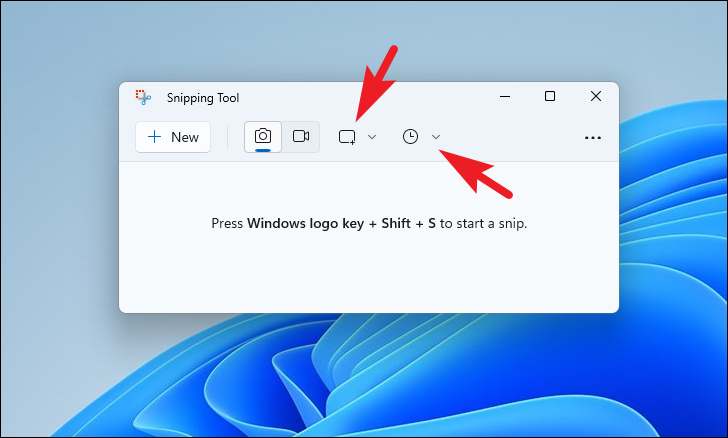
Kapag napili mo na ang ninanais na opsyon, i-click ang kanang pindutan ng mouse at i-drag ang cursor sa screen upang piliin ang lugar. Pagkatapos, kapag natakpan na ang gustong lugar, bitawan ang mouse button para makuha ang screenshot.
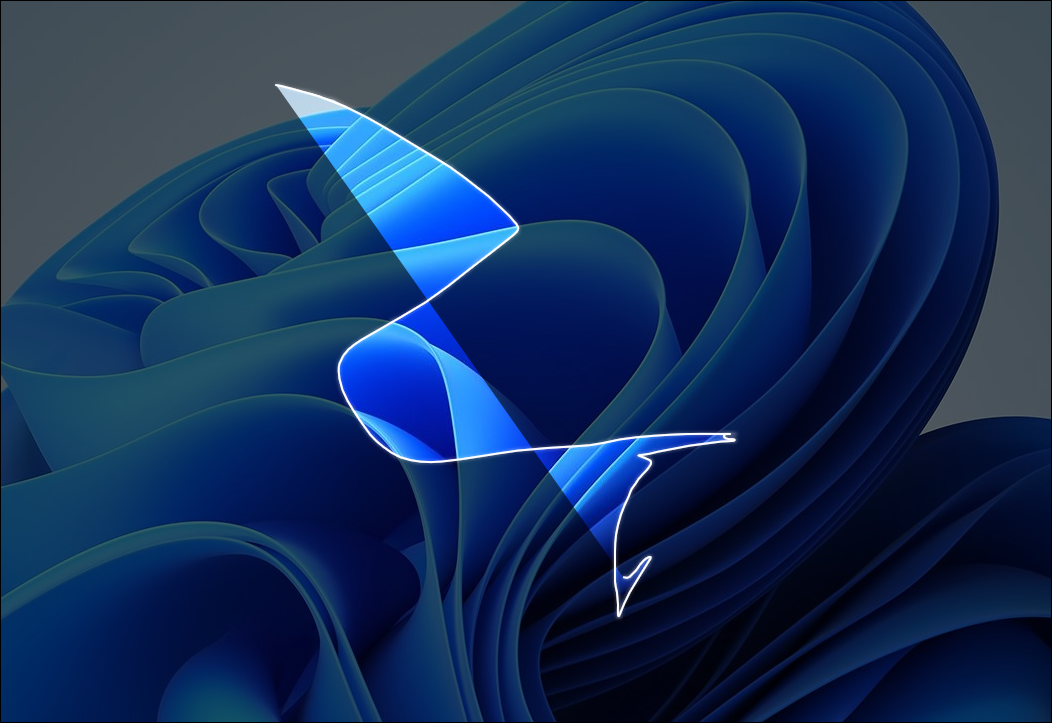
Pagkatapos ay makakatanggap ka ng toast notification ng nakunan na screenshot. Mag-click dito upang buksan ang screenshot sa Snipping Tool app.
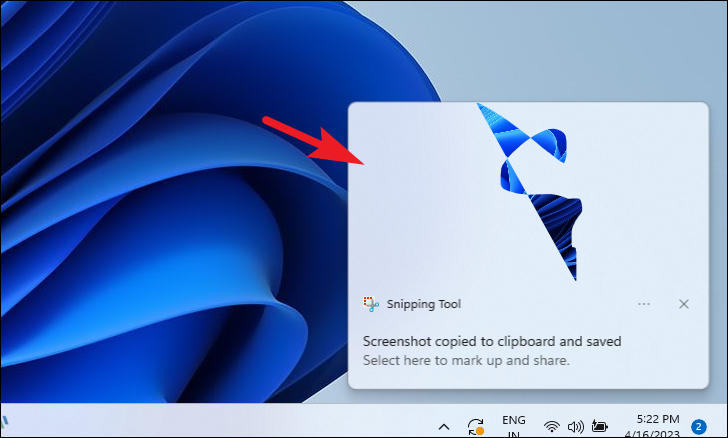
Kung hindi, maaari mo ring hanapin ang screenshot sa’Screenshots’folder sa’Pictures’directory.
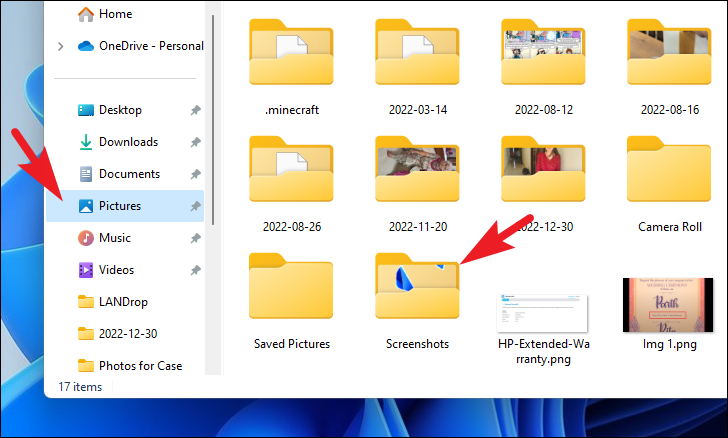
Kung, sa ilang kadahilanan, hindi mo magagamit ang pamamaraang nabanggit sa itaas, maaari ka ring kumuha ng screenshot gamit ang isang third-party na tool. Ang PicPick ay isa sa gayong libreng tool.
Una, pumunta sa picpick.app gamit ang iyong gustong browser at mag-click sa pindutang’I-download’. Ire-redirect ka sa isa pang webpage.
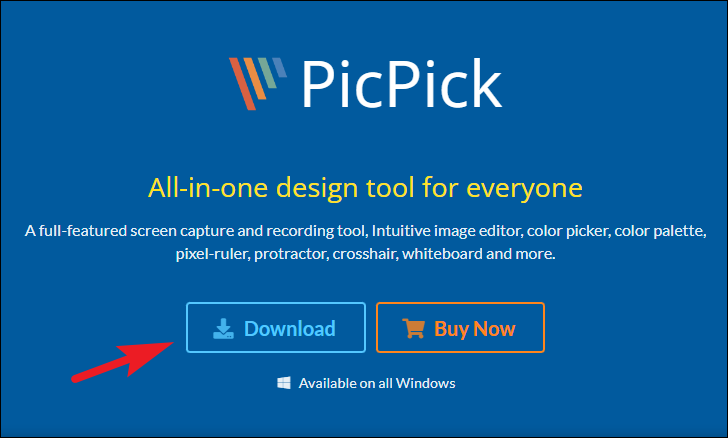
Pagkatapos nito, mag-click sa pindutang’I-download’sa’Libre’na tile. Sisimulan nito ang pag-download.
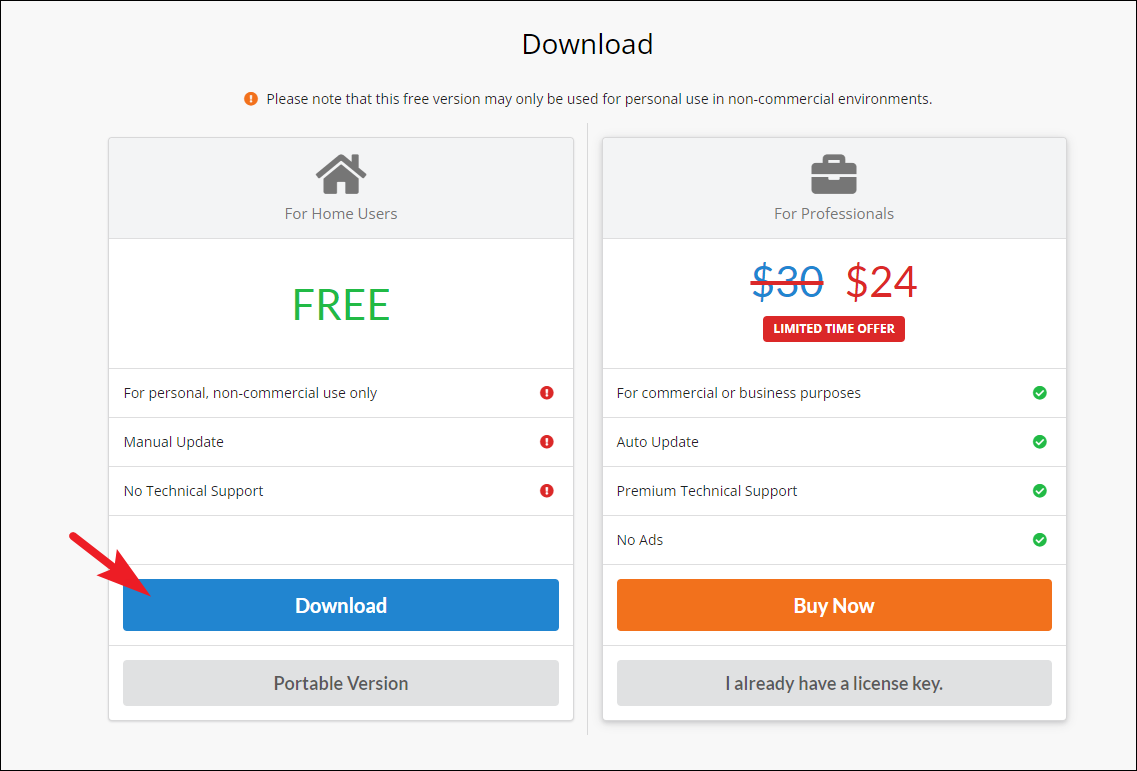
Kapag na-download na, pumunta sa iyong default na direktoryo ng mga pag-download at i-double click ang picpick_inst.exe upang patakbuhin ang installer.

Sa window ng installer, i-click ang’Next’button upang magpatuloy.
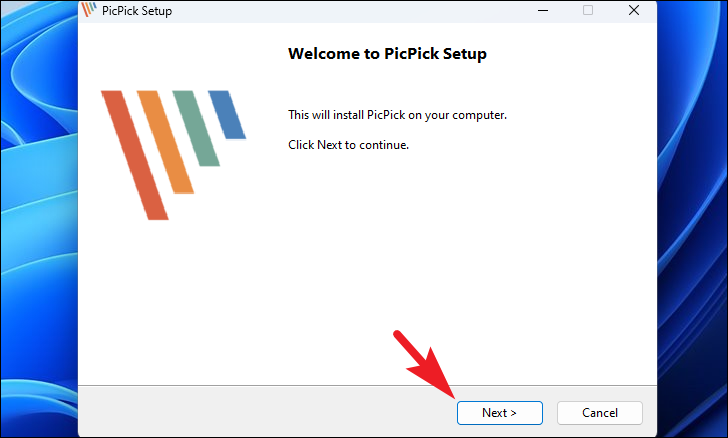
Pagkatapos, i-click ang’Browse’na button kung gusto mong baguhin ang default na direktoryo ng pag-install. Kung hindi, mag-click sa button na’I-install’.
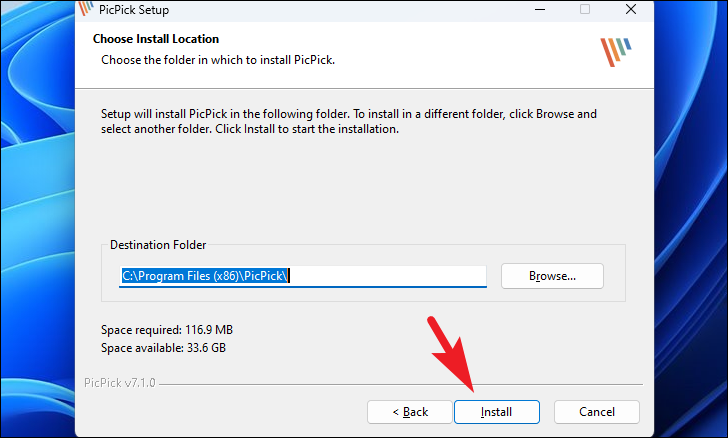
Kapag na-install, lalabas ang PicPick window sa iyong screen.
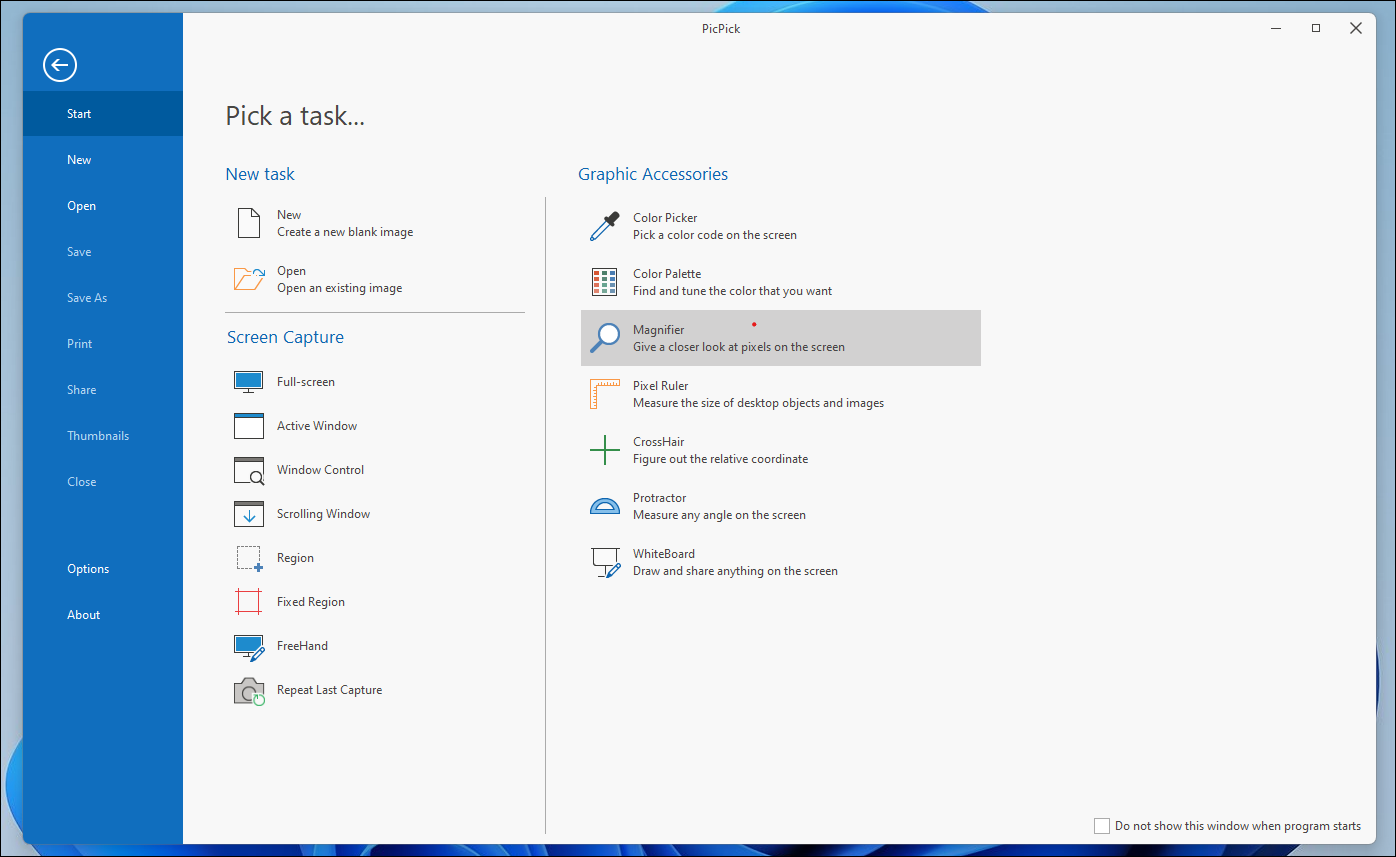
Upang mag-click ng na-crop na screenshot, mag-click sa opsyong’Rehiyon.’
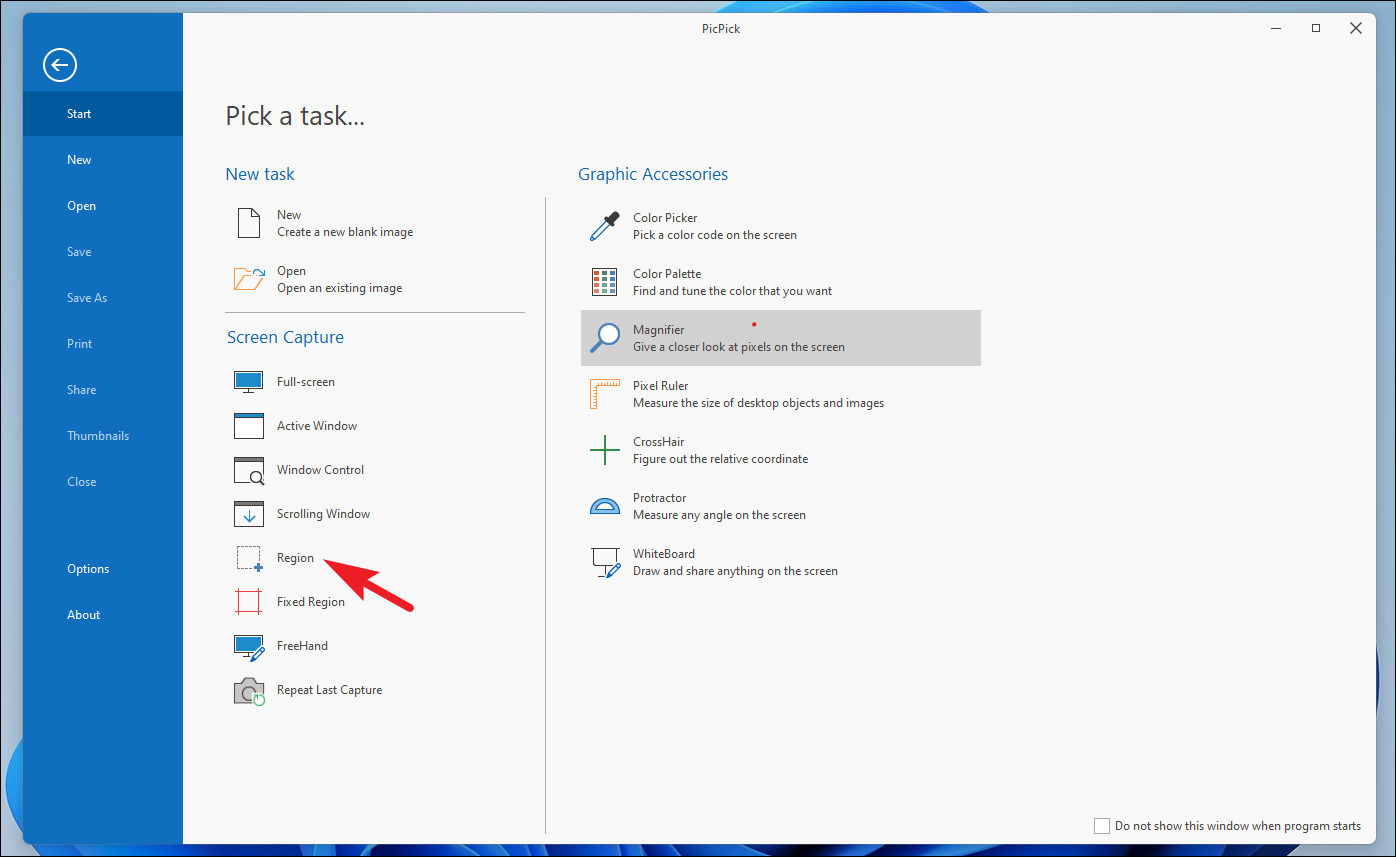
Ngayon, i-click nang matagal ang kanang pindutan ng mouse upang simulan ang pagpili sa rehiyon at bitawan ito upang makuha ang screenshot ng napiling rehiyon.
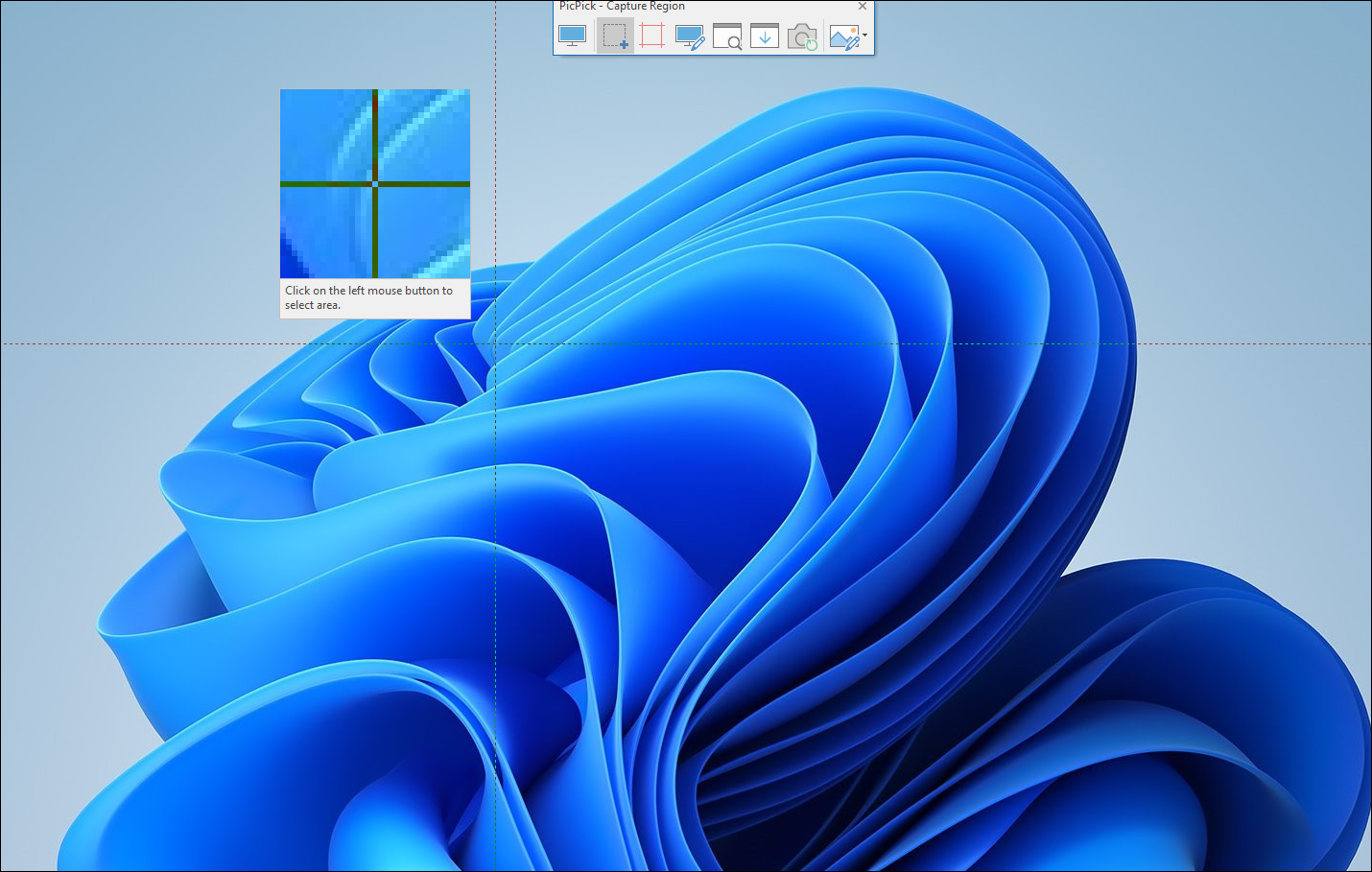
Ang na-capture na screenshot ay makikita sa ang PicPick window. Maaari mong kopyahin ang screenshot sa pamamagitan ng pagpindot sa Ctrl + C shortcut sa iyong keyboard, o maaari mo itong i-save sa pamamagitan ng pagpindot sa Ctrl + S keyboard shortcut.
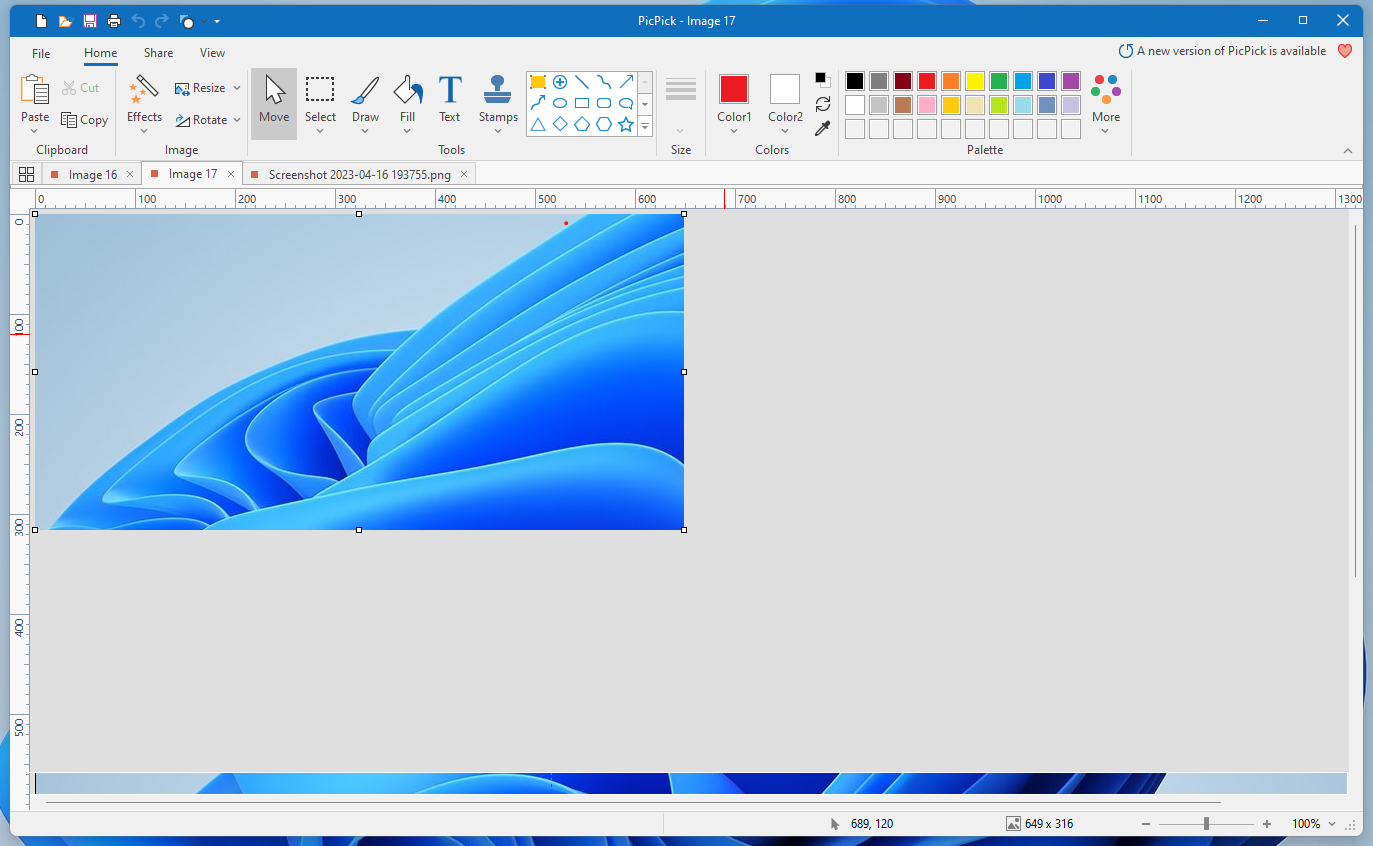
Kung pinili mong i-save ang screenshot, magbubukas ang isang window ng File Explorer, na magagamit mo para i-save ito sa iyong gustong lokasyon.
3. Gamitin ang Xbox Game Bar
Ito ay higit pa sa isang solusyon sa halip na isang paraan, ngunit maaari ka ring kumuha ng screenshot sa Windows 11 gamit ang Xbox Game Bar. Gayunpaman, maaari ka lamang kumuha ng screenshot ng isang window ng app. Bukod pa rito, pinapayagan ka lamang ng Game Bar na kumuha ng screenshot ng buong window, na maaari mong i-crop gamit ang isang third-party na tool o MS Paint.
Upang ipatawag ang Game Bar, pindutin ang Windows + G keyboard shortcut sa iyong keyboard. Kapag lumabas na ang Game Bar, i-click ang icon na’Camera’sa capture window upang mag-click ng screenshot.
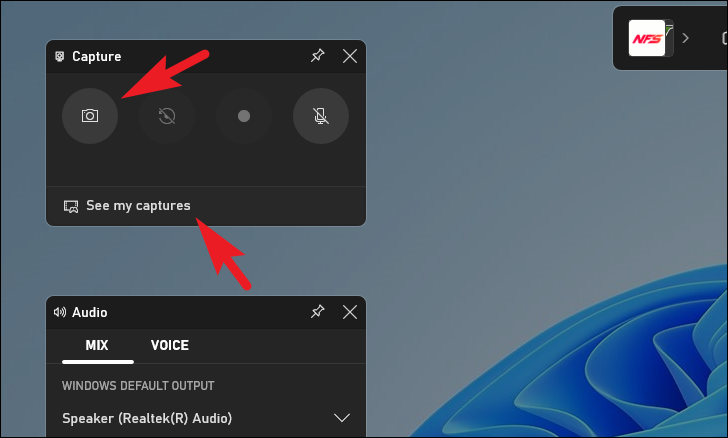
Pagkatapos nito, i-click ang button na’Tingnan ang aking mga kuha’upang magpatuloy. Magbubukas ito ng bagong window sa iyong screen.
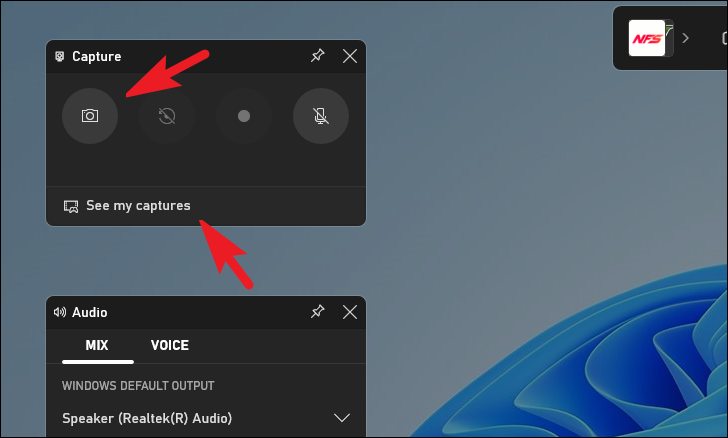
Susunod, piliin ang screenshot na gusto mong tingnan mula sa sidebar at pagkatapos ay i-click ang button na’Buksan ang lokasyon ng file’upang magpatuloy.
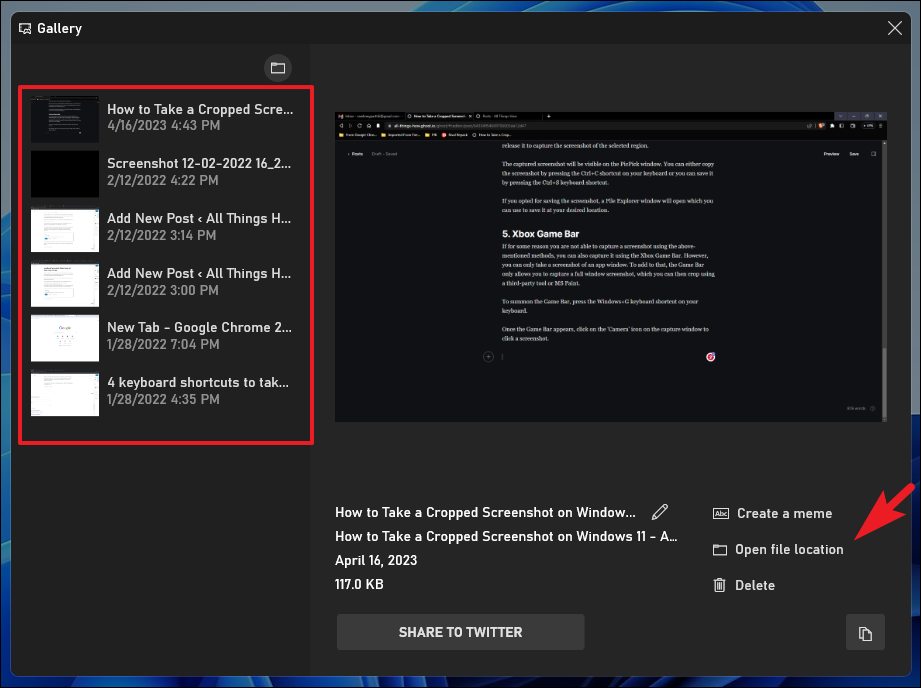
Pagkatapos, i-right-click ang screenshot at mag-hover sa opsyong’Buksan gamit ang’. Susunod, mag-click sa opsyong’Paint’.
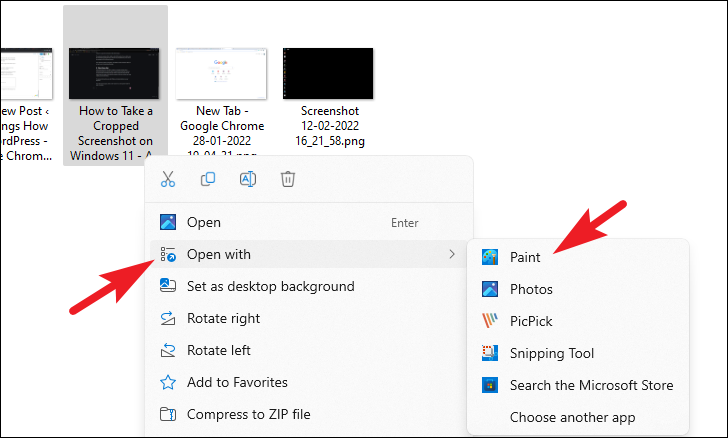
Sa Paint window, i-click ang chevron para sa tool sa pagpili at piliin ang’Rectangular’o’Freeform,’ayon sa iyong mga kinakailangan.
 ,,
,,
Pagkatapos, i-click nang matagal ang kanang pindutan ng mouse at i-drag sa screen upang piliin ang gustong lugar at bitawan ang pindutan. Pindutin ang Ctrl + Shift + X keyboard shortcut upang i-crop ang larawan. Kung hindi, maaari ka ring mag-click sa button na’I-crop’.
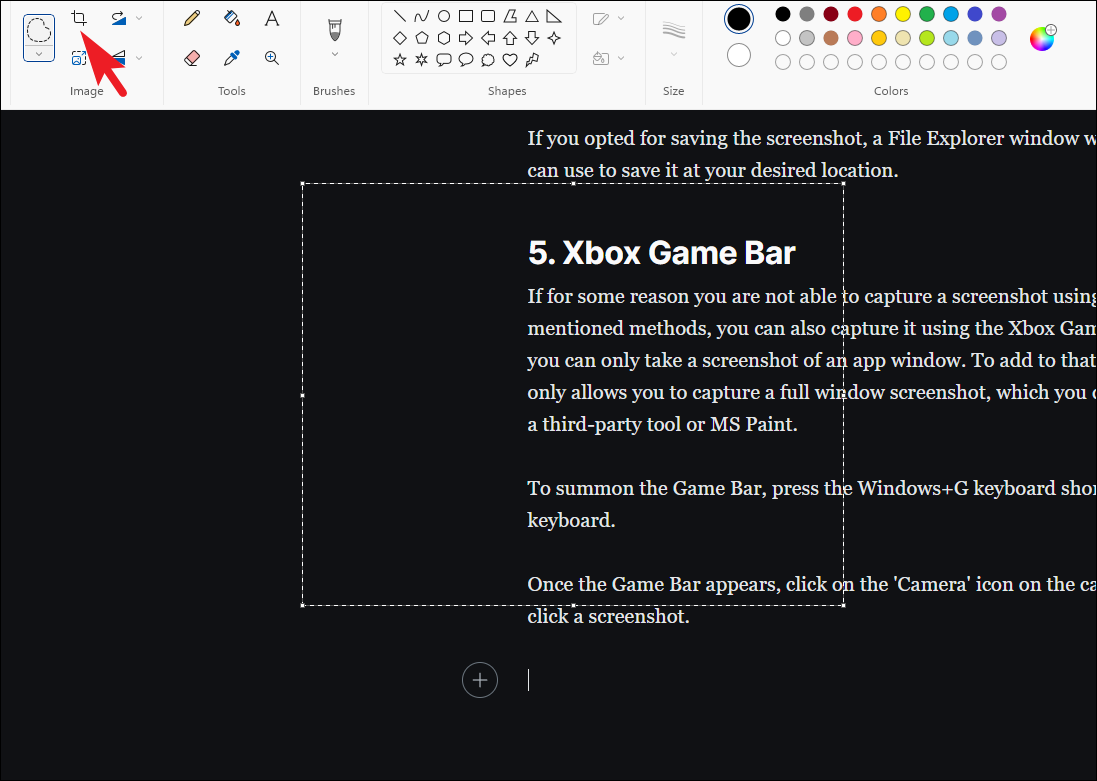
Sa wakas, pindutin ang Ctrl + S keyboard shortcut upang i-save ang screenshot sa iyong gustong lokasyon.
Ayan, mga tao. Ang pagkuha ng na-crop na screenshot ay talagang madali sa isang Windows 11 na computer, at ang mga nabanggit na pamamaraan ay makakatulong sa iyong makamit ito.